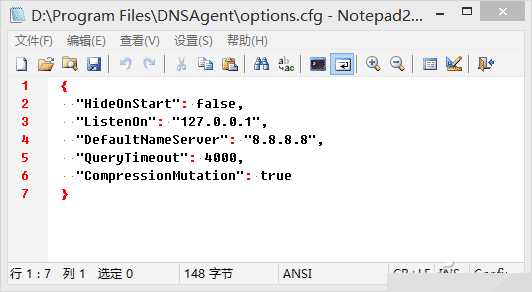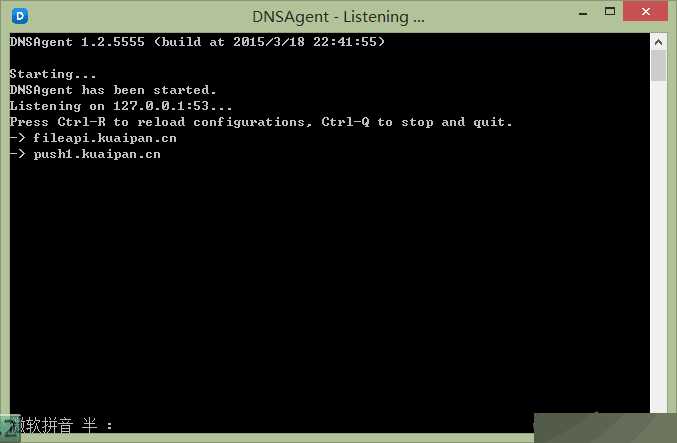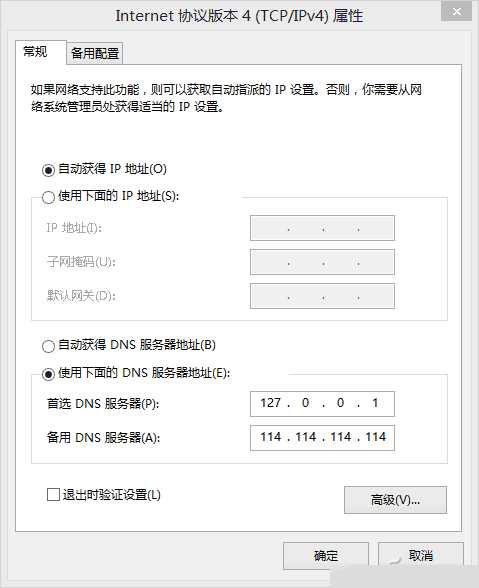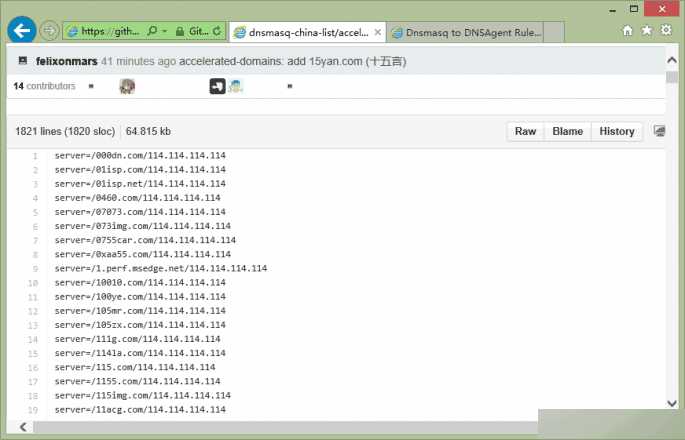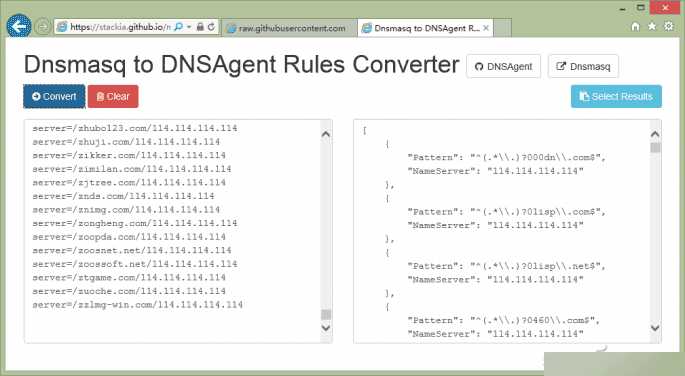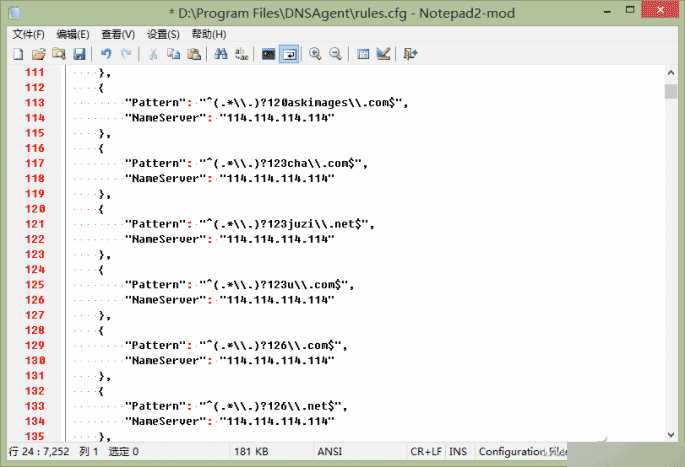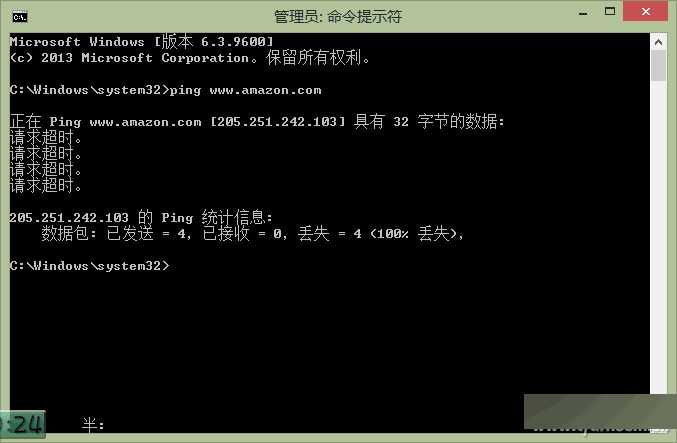如何快速打造本地DNS服务器?
(编辑:jimmy 日期: 2025/10/31 浏览:2)
DNS可以完成对域名的解析服务,是畅游网络的“交通要道”,所以不少网络运营商借机在其中植入广告以赢取私利,为此很多用户不得不改用第三方的DNS服务器。不过现在第三方的DNS服务也经常受到各种干扰,那么又该如何解决呢?
设置自建DNS服务器的参数
要想解决上述问题,最简单的方式就是在本地电脑系统自建一个DNS服务器,不过这对普通用户来说很难,我们不妨借助一些工具软件来完成,比如DNSAgent(下载地址:tinyurl.com/nssyjvc,需微软.NET Framework 4.5支持)。
下载上述软件并解压,用文本编辑器打开其中的Options.cfg文件,可以看到该工具默认使用的是谷歌的DNS服务器(图1)。可以根据需要修改为自己常用的DNS服务器,比如114DNS(114.114.114.114)、阿里DNS(223.5.5.5)、OpenDNS(208.67.222.222)等。修改完成后对配置文件进行保存,再运行文件夹中的DNSAgent.exe文件,该工具就开始在系统后台工作了(图2)。
小提示:
★由于DNSAgent使用了DNS压缩指针技术,所以并不是所有的DNS服务器都支持该技术。
★由于DNSAgent需要运行才可以进行解析服务,所以用户可以运行文件夹中的Install.bat文件。这样就会在系统中添加一个启动服务,从而使得DNSAgent在系统运行的时候自动启动运行。如果不需要再使用这款工具了,也可以运行Uninstall.bat文件,来删除对应的启动服务。
DNS服务转移到本地
接下来打开Windows的“控制面板”,点击“网络和Internet”下面的“查看网络状态和任务”命令,在弹出的对话框中点击左侧的“更改适配器设置”命令,然后打开系统的“网络连接”窗口。如果用户是通过路由器上网的,那么就选择列表中的“以太网”项。如果用户还是使用传统的拨号上网方式,那么就选择列表中的拨号连接即可。
选中自己的网络连接后,右击它,选择“属性”,在弹出的窗口列表中选择“Internet 协议版本 4”项。点击下面的“属性”按钮后,在弹出窗口的“首选DNS服务器”选项中,将其设置为127.0.0.1即可(图3)。以后所有系统发出的域名解析请求,就会经过该工具的处理后,再发送到设定的DNS服务器进行处理。接下来工具将DNS服务器的解析数据存放到本地系统中,这样当用户下一次访问同一个网站域名的时候,就不需要再向DNS服务器发送解析请求了,将直接调用还存储在本地系统的解析信息即可。这样一来就避免了DNS信息被干扰的可能。
提效率,为不同网站定制解析服务
除了域名解析,DNSAgent还有很多比较实用的网络功能。如针对不同的网站域名,可以使用不同的DNS服务器进行解析,国外的网站域名使用谷歌DNS,国内的网站域名使用114DNS等。不过要想使用这个功能的话,需要自己编写相应的规则才行。现在通过文本编辑器打开DNSAgent中的rules.cfg文件,按照下面的格式来编写几行代码即可。
{
"Pattern": "^(.*\\.)?baidu\\.com$",
"NameServer": "114.114.114.114"
},
这几行代码的意思就是,当访问含有baidu.com信息的网站域名的时候,就使用114.114.114.114这个DNS服务器进行域名解析。虽然这个规则使用了正则表达式,依葫芦画瓢也是可以完成的。但是对于普通用户来说还是比较繁琐,所以下面我们利用网友制作的网站规则,进行转换后就可以为我所用了。
首先通过浏览器访问tinyurl.com/mac5gh4,在列表中找到accelerated-domains.china.conf项并点击它,在弹出的网页中就可以看到网友制作的网站规则(图4)。
现在点击“Raw”按钮后打开一个网页,接着点击鼠标右键选择菜单中的“全选”命令,将所有的网站规则都复制下来,接着在浏览器中访问tinyurl.com/m6cnymo,将刚刚复制下来的网站列表粘贴到左侧列表中,然后点击左上角的“Convert”按钮,在右侧列表中就可以看到转换好的网站规则了。点击右上角的“Select Results”按钮,自动选中转换完成的规则(图5)。
接下来点击鼠标右键将其复制粘贴到一个文本编辑器中,再将开头的“[”和结尾的“]”符号删除。最后将这些编辑后的规则,粘贴到rules.cfg文件最后一个“]”符号之前就可以了(图6)。
小提示:
由于规则默认使用的是114.114.114.114这个DNS服务器,用户也可以根据需要将其批量替换为其他的DNS服务器地址。
替代hosts更方便
Windows系统的hosts不仅可以直接进行域名解析,还可以起到过滤广告的作用,但是现在要想修改系统中的hosts文件,首先需要获得系统的管理员权限才可以,操作上有些繁琐。而现在DNSAgent工具就可以通过类似的功能替代hosts文件,从而减少系统权限获取等操作,而且以前一个域名就需要编写一条规则,DNSAgent则可以通过一条规则替代hosts文件中的多条规则,从而减少大量规则输入的麻烦。
以亚马逊为例,现在很多用户喜欢到亚马逊的美国站进行海淘,我们就可以通过修改hosts中的信息,让其直接连接到亚马逊的美国服务器而非中国的服务器,从而避免我们在不同的站点之间进行切换。首先右击“开始”,点击“命令提示符(管理员)”启动它,在其中输入“ping www.amazon.com”并按下回车键,可以得到服务器对应的IP地址。接着用文本编辑器打开DNSAgent中的rules.cfg文件,输入下面的一段代码并保存就可以了。这段代码表示只要访问域名包括http://www.amazon.com/的链接,就直接连接到205.251.242.103]这个服务器IP地址(图7)。
{
"Pattern": "www\\.amazon\\.com$",
"Address": "205.251.242.103]"
}
以上就是如何快速打造本地DNS服务器方法介绍,操作很简单的,大家学会了吗?希望这篇文章能对大家有所帮助!